Основні способи зробити скріншот на ноутбуці: від простих клавіш до просунутих інструментів
Скріншот на ноутбуці – це як швидкий знімок цифрового світу, що фіксує мить на екрані, чи то важливе повідомлення, чи кумедний мем. Уявіть, як ви працюєте над проектом, і раптом бачите ідеальну ілюстрацію – один клік, і вона ваша. Ця функція еволюціонувала від базових комбінацій клавіш до розумних програм, які дозволяють редагувати зображення на льоту, роблячи процес не просто корисним, а й творчим. Особливо в 2025 році, коли оновлення Windows 11 і macOS додають нові фішки, як автоматичне розпізнавання тексту на скріншотах, роблячи їх ще потужнішими інструментами для повсякденного життя.
Але не всі ноутбуки однакові: моделі від Lenovo, HP чи Dell можуть мати нюанси в клавіатурі, а операційні системи диктують свої правила. Ми розберемо все крок за кроком, починаючи з універсальних методів, які працюють на більшості пристроїв, і перейдемо до спеціфічних для Windows, macOS та Linux. Кожен спосіб супроводжуватиметься детальними інструкціями, щоб навіть новачок відчув себе впевненим, а просунутий користувач відкрив щось нове, як приховані опції в меню налаштувань.
Універсальні комбінації клавіш для швидкого скріншоту
Клавіша Print Screen, або PrtScn, – це класика, яка існує з часів перших ПК, ніби вірний компаньйон у цифрових пригодах. На багатьох ноутбуках вона розташована в правому верхньому кутку клавіатури, іноді поєднана з іншими функціями, тож доводиться натискати її разом з Fn. Цей метод простий, як ранкова кава, але потужний: він захоплює весь екран і копіює його в буфер обміну, звідки ви можете вставити зображення в будь-яку програму, наприклад, Paint чи Photoshop.
Щоб зробити повноекранний скріншот, натисніть PrtScn – і вуаля, екран зафіксовано. Але якщо ваш ноутбук компактний, як ультрабук, і клавіша PrtScn ділить місце з Insert, утримуйте Fn для активації. Після натискання відкрийте програму для редагування, натисніть Ctrl+V, і зображення готове до збереження в форматі PNG чи JPEG.
Для часткового скріншоту використовуйте Win + Shift + S – це запускає інструмент Snipping Tool, де ви обираєте область мишкою. Екран тьмяніє, ніби запрошуючи вас намалювати рамку, і знімок автоматично копіюється в буфер. Цей спосіб ідеальний для точності, коли потрібно захопити лише діалог у чаті, без зайвого фону.
Скріншоти на Windows: детальні інструкції для різних версій
Windows – це екосистема, де скріншоти перетворюються на мистецтво завдяки вбудованим інструментам, які постійно оновлюються. У 2025 році, з виходом оновлень Windows 11, з’явилися функції на базі AI, як розпізнавання об’єктів на знімку, що робить процес не просто фіксацією, а аналізом контенту. Наприклад, ви робите скріншот рецепту, і система автоматично витягує текст для копіювання – справжня магія для кулінарів чи студентів.
Почніть з базового: натисніть Win + PrtScn, і скріншот зберегтися автоматично в папці “Знімки екрана” в “Зображеннях”. Це зручно, бо не потрібно вручну зберігати, ніби система дбає про вашу організованість. Для ноутбуків з сенсорними екранами, як Surface, використовуйте стилус для виділення областей – це додає тактильності, роблячи процес інтуїтивним, як малювання на папері.
Інструмент “Захоплення фрагментів” (Snipping Tool) еволюціонував у Snip & Sketch, а в 2025 – у повноцінний Snipping Tool з відео-записом екрану. Запустіть його через пошук у меню Пуск, оберіть режим (прямокутник, вільна форма чи вікно), і після знімку редагуйте: додавайте стрілки, текст чи навіть емодзі.
- Відкрийте Snipping Tool: натисніть Win + S і введіть “Snipping”.
- Оберіть режим: наприклад, “Вільна форма” для нестандартних контурів, як вирізання логотипу з веб-сторінки.
- Зробіть знімок: клацніть і потягніть мишу, спостерігаючи, як область виділяється яскравим контуром.
- Редагуйте: інструменти вгорі дозволяють малювати, виділяти чи копіювати текст з зображення.
- Збережіть: оберіть формат і папку, щоб уникнути втрати файлу в безодні комп’ютера.
Ці кроки роблять процес гнучким, дозволяючи адаптуватися до будь-якої ситуації, від бізнес-презентацій до мемів у соцмережах. Якщо ви працюєте з кількома моніторами, Windows автоматично розпізнає активний екран, але для захоплення всіх – використовуйте PrtScn без модифікаторів.
Макбуки та macOS: елегантні методи для Apple-користувачів
На MacBook скріншоти – це витончена симфонія клавіш і жестів, де все продумано для креативних душ. У macOS Sonoma 2025 року додали опції на базі машинного навчання, як автоматичне видалення фону з знімків, роблячи їх ідеальними для дизайнерів. Уявіть, як ви фіксуєте натхнення з Pinterest, і система миттєво очищає зображення від зайвого – чиста магія.
Основний спосіб: Command + Shift + 3 для всього екрану, і файл зберігається на робочому столі з назвою на кшталт “Знімок екрана 2025-10-01 о 20.11”. Для виділення області – Command + Shift + 4, де курсор перетворюється на хрестик, дозволяючи точно намітити рамку. Якщо натиснути пробіл після цього, ви захопите окреме вікно, ніби фокусуючи камеру на конкретному об’єкті.
Для Touch Bar на старіших моделях MacBook Pro використовуйте Command + Shift + 6, що фіксує лише панель – корисно для розробників, які тестують інтерфейси. А в 2025, з інтеграцією з iCloud, скріншоти синхронізуються між пристроями, дозволяючи редагувати на iPhone те, що знято на ноутбуці.
- Command + Shift + 5: відкриває панель з опціями, включаючи запис відео екрану – ідеально для туториалів.
- Редагування після знімку: спливаюче вікно дозволяє обрізати, додавати текст чи стрілки, роблячи скріншот готовим до презентації.
- Зміна місця збереження: у налаштуваннях оберіть папку, щоб уникнути захаращеного робочого столу.
Ці методи роблять macOS лідером у зручності, де кожен скріншот – це не просто файл, а інструмент для творчості, з плавними анімаціями і інтуїтивним дизайном.
Скріншоти на Linux і Ubuntu: гнучкість для ентузіастів
Linux на ноутбуках, як Ubuntu 24.04 у 2025, пропонує свободу, де скріншоти – це гра з налаштуваннями, ніби ви програмуєте свій ідеальний інструмент. Тут немає жорстких рамок, але базові команди роблять процес швидким і ефективним, особливо для розробників, які інтегрують скріншоти в скрипти.
PrtScn захоплює весь екран і зберігає в папці “Зображення”, але для точності використовуйте Shift + PrtScn для виділення області. У GNOME, стандартному середовищі Ubuntu, інструмент Screenshot запускається через меню, пропонуючи затримку для знімку меню, що розкриваються – хитра фішка для документації.
Для просунутих: встановіть Flameshot через термінал (sudo apt install flameshot), і ви отримаєте інструмент з редагуванням на льоту, як стрілки чи розмиття чутливих даних.
| Операційна система | Повний екран | Частина екрану | Додаткові інструменти |
|---|---|---|---|
| Windows | Win + PrtScn | Win + Shift + S | Snipping Tool з AI-редагуванням |
| macOS | Command + Shift + 3 | Command + Shift + 4 | Вбудована панель з відео-записом |
| Ubuntu | PrtScn | Shift + PrtScn | Flameshot для розширених опцій |
Ця таблиця ілюструє ключові відмінності, допомагаючи обрати метод залежно від вашого ноутбука.
Просунуті програми та додатки для скріншотів
Коли вбудованих інструментів замало, сторонні програми перетворюють скріншоти на професійний інструментарій. Lightshot, наприклад, дозволяє ділитися знімками онлайн миттєво, ніби кидаючи цифрову записку другові. У 2025 році ShareX додає OCR для витягнення тексту, роблячи його незамінним для дослідників.
Для геймерів NVIDIA GeForce Experience фіксує ігрові моменти з оверлеєм, а на AMD – Radeon Software. Ці програми оптимізують для продуктивності, не навантажуючи систему під час інтенсивних сесій.
Типові помилки при створенні скріншотів
Навіть досвідчені користувачі іноді спотикаються, але знання цих пасток робить вас майстром.
- 🚫 Забувати про Fn-клавішу на компактних ноутбуках: без неї PrtScn може не спрацювати, призводячи до фрустрації – завжди перевіряйте клавіатуру.
- ⚠️ Не редагувати перед збереженням: сирі скріншоти з конфіденційними даними можуть призвести до витоків – використовуйте розмиття для безпеки.
- ❌ Ігнорувати формати файлів: PNG для якості, JPEG для розміру – обирайте залежно від мети, щоб уникнути розмитих зображень.
- 😩 Не налаштовувати автозбереження: скріншоти губляться в буфері, якщо не вставити їх одразу – створіть звичку перевіряти папку.
Уникаючи цих помилок, ви перетворите скріншоти на надійний інструмент, додаючи ефективності щоденним завданням.
Поради для ефективного використання скріншотів у повсякденному житті
Скріншоти – не просто знімки, а спосіб фіксувати ідеї, як цифровий щоденник. У 2025, з ростом віддаленої роботи, вони стали ключовими для комунікації, дозволяючи візуалізувати проблеми в чатах. Використовуйте їх для створення туториалів, фіксації помилок чи навіть мистецтва, комбінуючи з фоторедакторами.
Для продуктивності інтегруйте з хмарними сервісами: Google Drive автоматично синхронізує скріншоти, роблячи їх доступними на всіх пристроях. А для креативу експериментуйте з затримкою: в Snipping Tool оберіть 3-10 секунд, щоб захопити динамічні елементи, як випадаюче меню.

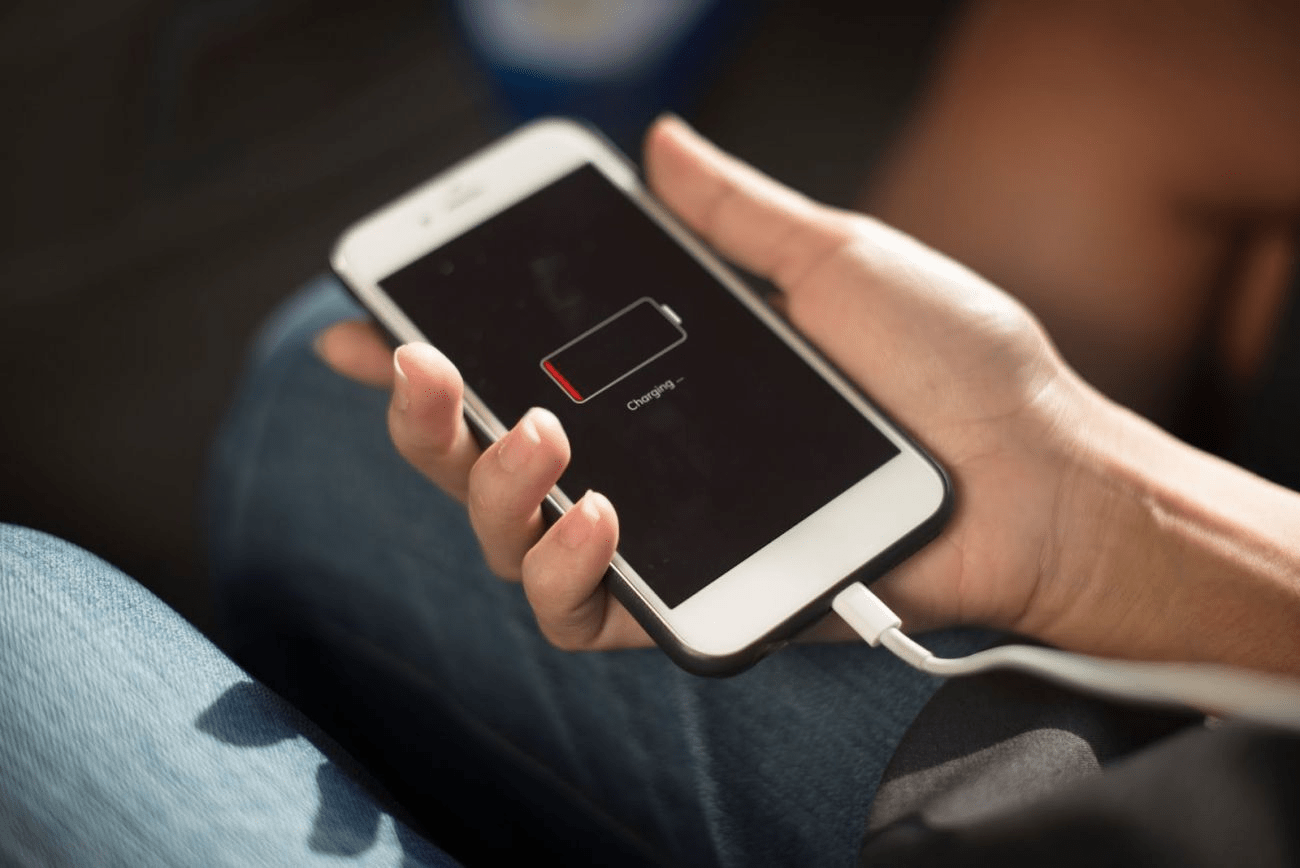


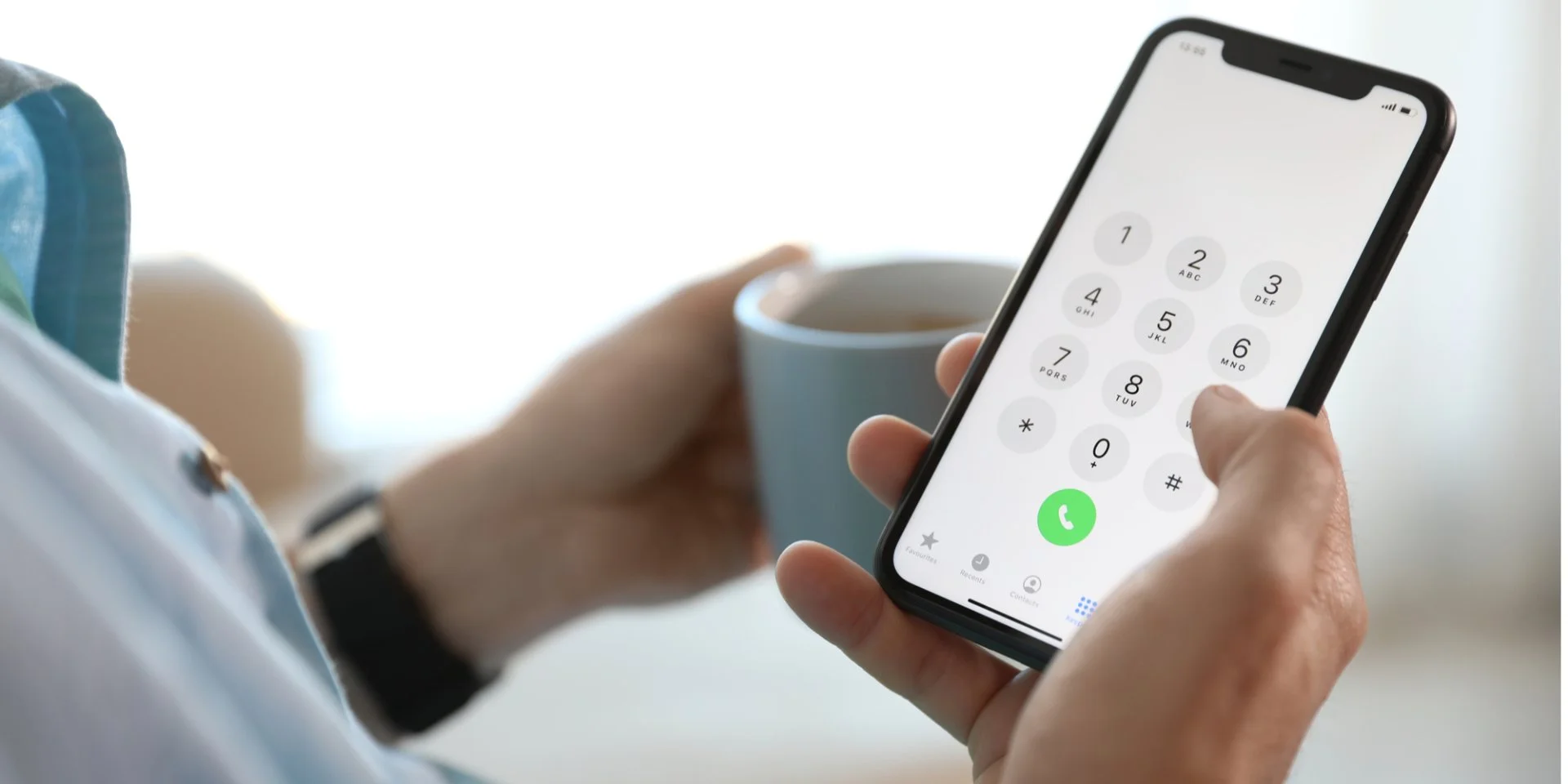
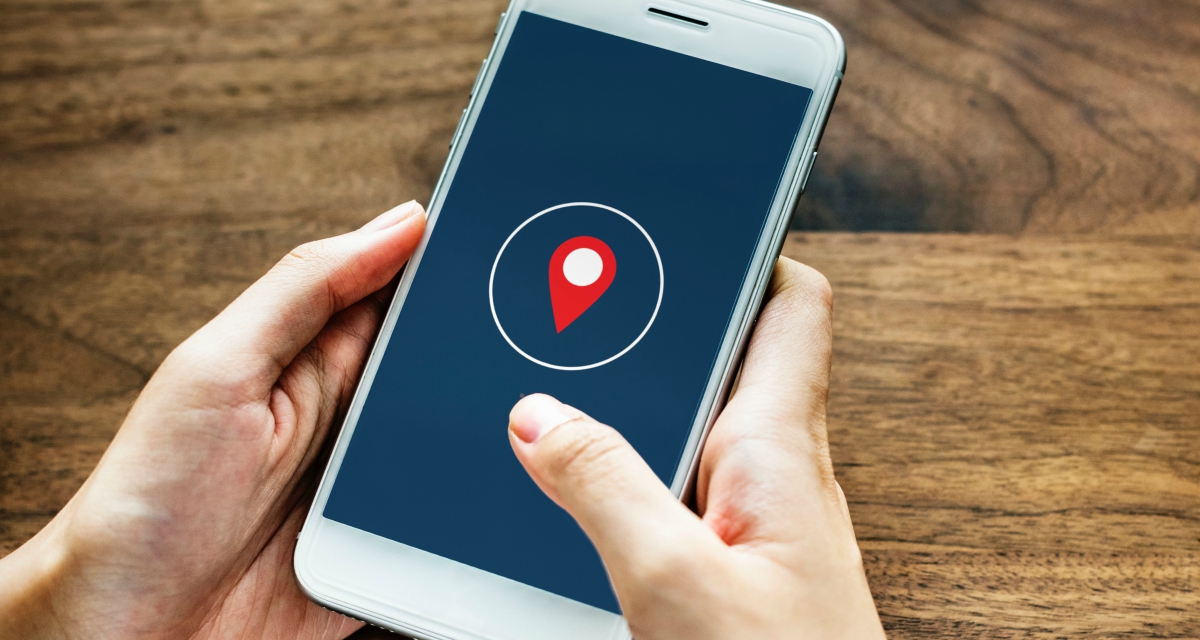









Залишити відповідь